Im Bereich „Teammitglieder“ können Sie verwalten, wer Zugriff auf Ihr B Impact-Konto hat.
Sobald Sie in Ihrem Konto eine Bewertung erstellt haben, können Sie Teammitglieder hinzufügen. Teammitglieder tragen zu den Bewertungsantworten bei und haben Zugriff auf die Unternehmensinformationen.
Die Registerkarte „Teammitglieder“ ist in den Einstellungen unter „Konto verwalten“ nur verfügbar, wenn Sie bereits eine Bewertung erstellt haben.
Hinweis: Wenn Sie sich in den Seiten zur erstmaligen Zertifizierungseinrichtung befinden, ist diese Funktion auf Ihrer Kontoseite nicht verfügbar. Der Kontoersteller muss die Einrichtung abschließen, bevor er weitere Teammitglieder einladen kann.
TEAMMITGLIED HINZUFÜGEN
Um Mitglieder zu Ihrem Team hinzuzufügen, gehen Sie wie folgt vor:
Wählen Sie auf der Startseite das Menüsymbol (Avatar) oben rechts aus und klicken Sie auf die Option „Konto verwalten“.

Klicken Sie anschließend im Menü oben links auf die Option „Teammitglieder“.

Sie sehen die Liste der Kollegen, die die Bewertung einsehen können, einschließlich Ihrer eigenen Benutzerinformationen.

Klicken Sie oben rechts auf dem Bildschirm auf die schwarze Schaltfläche „+ Mitglieder hinzufügen“.
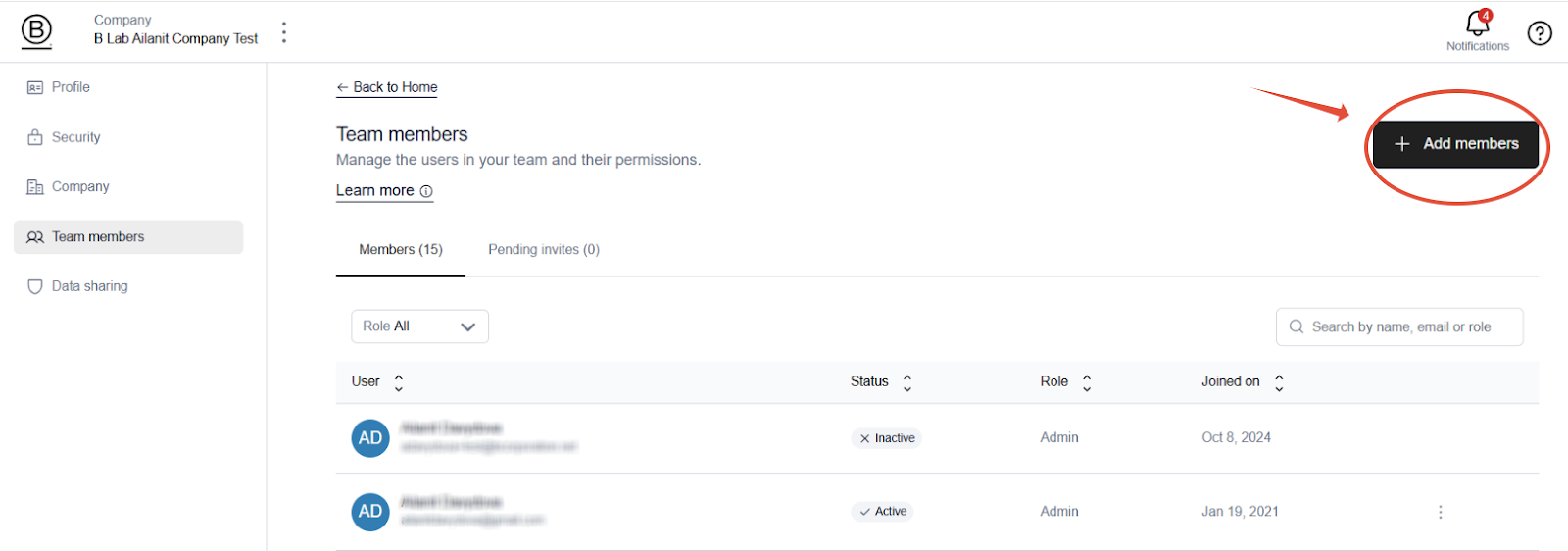
Geben Sie die E-Mail-Adresse des Teammitglieds ein und wählen Sie dessen Rolle (zwischen Administrator und Mitglied) aus.
Optional können Sie eine Notiz hinzufügen, z. B. „Hallo John, kannst du mir bitte helfen, die restlichen Fragen im Bereich „Mitarbeiter“ zu beantworten? Danke!“.
Sie können auch mehrere Teammitglieder hinzufügen.
Klicken Sie auf „Einladung senden“.

Die Einladung wird an das neue Teammitglied gesendet.
Sobald ein Teammitglied eingeladen wurde, wird es in Ihrer Liste der ausstehenden Einladungen angezeigt.
Sie können auf die Schaltfläche mit den drei vertikalen Punkten klicken, um Ihre Einladung erneut zu senden oder zu entfernen.
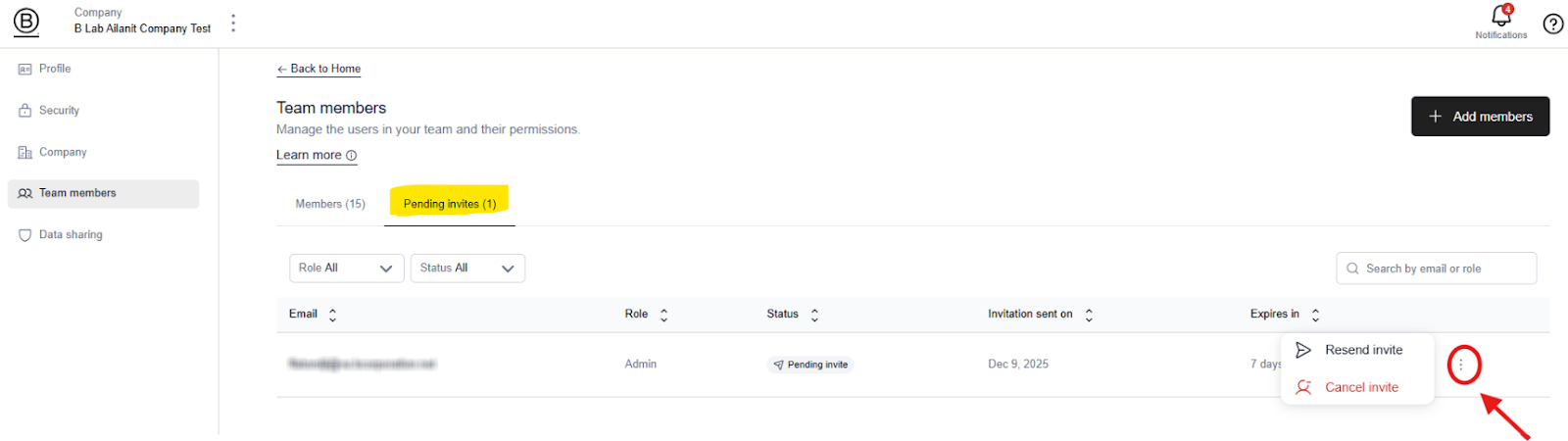
Der Benutzer erhält eine automatische Benachrichtigung:

Sobald ein Benutzer Ihre Einladung in seinem Posteingang angenommen hat, wird die letzte Aktivität neben seiner E-Mail-Adresse angezeigt.
TEAMMITGLIED ENTFERNEN
So entfernen Sie ein Teammitglied:
Klicken Sie in Ihrem Unternehmens-Dashboard auf „Teammitglieder“.
Klicken Sie auf die Schaltfläche mit den drei vertikalen Punkten neben dem Teammitglied, das Sie entfernen möchten.
Klicken Sie auf „Teammitglied entfernen“.

Der Benutzer wird aus Ihrer Liste entfernt und hat keinen Zugriff mehr auf Ihr Konto. Bitte beachten Sie, dass Benutzer aus Sicherheitsgründen weder sich selbst als neues Teammitglied hinzufügen noch sich selbst entfernen können.
_______________________
BENUTZERROLLEN
Derzeit stehen zwei Rollen zur Verfügung:
Administrator: Kann die meisten Funktionen verwalten, z. B. Unternehmens- und Benutzereinstellungen aktualisieren und weitere Administratoren hinzufügen.
Mitglied: Kann andere Mitglieder hinzufügen. Mitglieder können alle Inhalte bearbeiten und gemeinsam daran arbeiten.
In den kommenden Monaten wird B Lab die Funktionen für jede dieser Rollen erweitern. Derzeit verfügen jedoch beide Rollen über dieselben Berechtigungen und denselben Zugriff auf Ihr Unternehmenskonto.
_______________________
MEHRERE KONTEN
Ein einzelner Benutzer kann sich nicht selbst zu mehreren Konten hinzufügen, kann aber von bestehenden Kontakten eines Kontos als Teammitglied eingeladen werden. Bitte richten Sie diese Anfrage direkt an die Kontakte des jeweiligen Kontos und nicht an B Lab.
Wenn ein Benutzer mehreren Konten zugeordnet ist, werden ihm nach dem Einloggen alle Konten angezeigt, denen er angehört.
War dieser Artikel hilfreich?
Das ist großartig!
Vielen Dank für das Feedback
Leider konnten wir nicht helfen
Vielen Dank für das Feedback
Feedback gesendet
Wir wissen Ihre Bemühungen zu schätzen und werden versuchen, den Artikel zu korrigieren